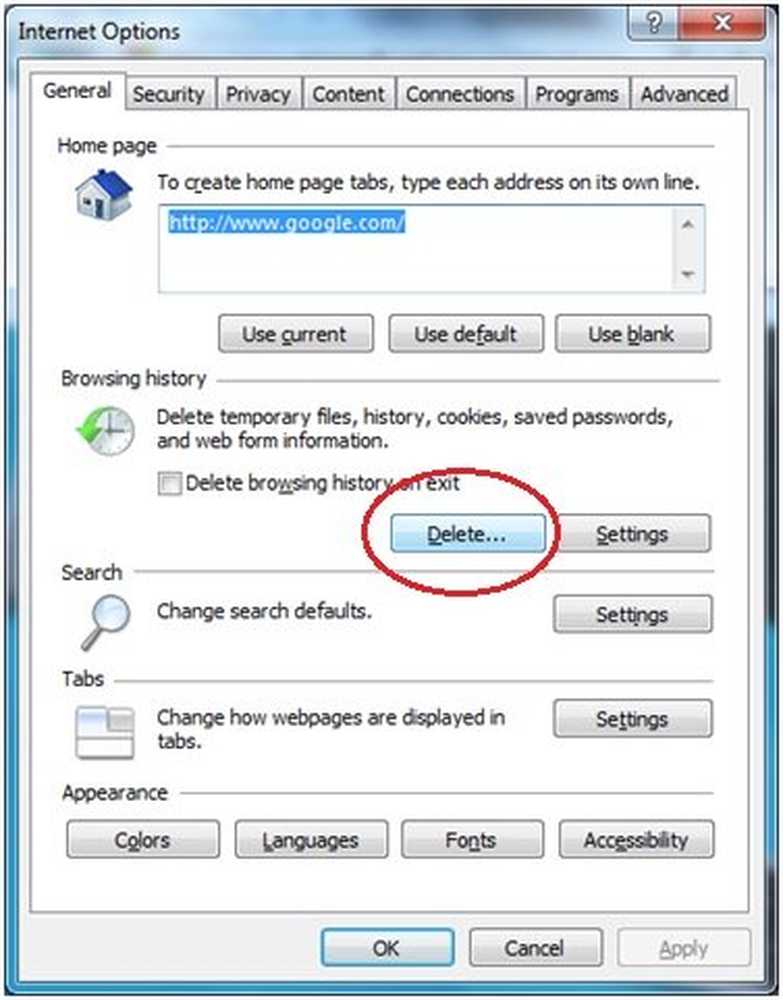Sejur în siguranță pe Internet cu Java; sau fiind mai sigur fără ea!
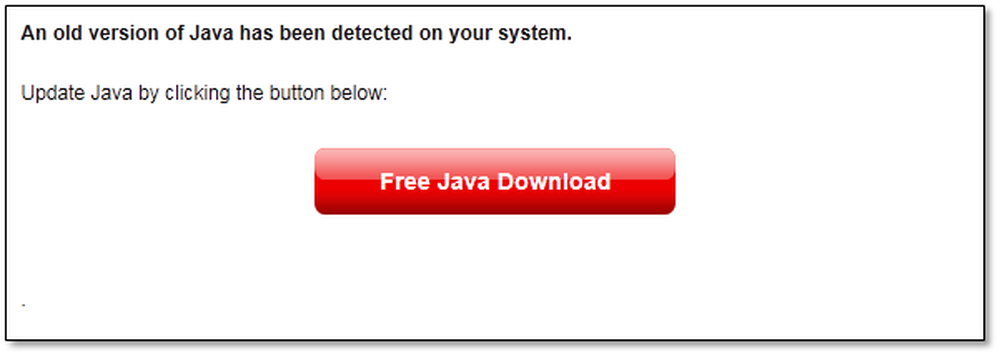
Două aplicații pe care majoritatea dintre noi le-au instalat pe computerele noastre Windows și care trebuie actualizate foarte frecvent sunt Flash și Java. Java este în principiu o tehnologie utilizată pentru crearea de conținut web animat sau interactiv. Deci, pentru a putea vedea astfel de conținut, trebuie să instalăm Java. Când instalați Java în Internet Explorer, acesta este activat în mod implicit și configurat cu setările de siguranță la cel mai înalt nivel.

În fiecare zi puteți să vedeți un raport sau celălalt țipând "Actualizare de securitate pentru a adresa vulnerabilitatea critică lansată„. Și pentru a fi sincer, majoritatea dintre noi nu ne deranjează să actualizăm aceste Java sau Flash - presupunând că actualizarea actuală a sistemului de operare și a software-ului antivirus este suficient de bună! Dar, din păcate, nu este cazul. A existat un val fără precedent de exploatare Java și aceste vulnerabilități Java sunt adesea exploatate pentru a compromite computerul dvs. Deci, trebuie să vă păstrați și actualizarea Java, setându-l să se actualizeze automat.
În general, cea mai eficientă măsură împotriva acestor vulnerabilități este menținerea Java-ului actualizat în orice moment. Celelalte opțiuni sunt, de a dezactiva Java - sau de a nu instala deloc!
Actualizați Java
Cu doar câteva zile în urmă, o altă vulnerabilitate critică a fost făcută publică. Această vulnerabilitate a afectat Java 7.06 și mai devreme. Mai multe detalii despre acest lucru pot fi obținute la Oracle.com. Java a lansat ieri o actualizare care abordează această vulnerabilitate și puteți descărca acum actualizarea de aici.
Dezactivați Java
Uneori există o întârziere în eliberarea unor astfel de patch-uri. Într-un astfel de caz, dezactivarea Java ar putea fi o idee bună. Pentru a face acest lucru, deschideți Panoul de control> Java> Setări Java Runtime Environment> fila Java> Vizualizare> debifați caseta de validare Activat pentru a dezactiva Java. Nu am instalat Java, dar cred că îl puteți dezactiva sau elimina din Gestionare programe de completare sau pluginuri în browserul dvs. De asemenea, Mai multe despre asta aici.
De asemenea, poate fi necesar să eliminați versiunile mai vechi ale Java care sunt încă prezente. Păstrarea versiunilor vechi și nesigure de Java pe sistemul dvs. prezintă un risc serios de securitate. Puteți face acest lucru prin intermediul panoului de control sau utilizând JavaRa.KB2751647 vă spune cum să dezactivați complet pluginul web Java în Internet Explorer. Dacă doriți, puteți să descărcați și să utilizați această remediere a registrului pentru a dezactiva Java - l-am creat pe baza articolului KB.
Eliminați complet Java
S-ar putea să doriți, de asemenea, să luați serios în considerare eliminarea completă a Java de pe aparat prin Panoul de control. Dacă nu sunteți sigur dacă aveți nevoie de Java sau nu, continuați și dezinstalați-l. Șansele sunt că nu veți pierde cu adevărat; cu excepția cazului în care utilizați OpenOffice sau LibreOffice. Nu am instalat Java pe calculatorul meu - și niciodată nu am simțit nevoia.
Java de pe computer

Pentru a verifica dacă aveți instalat Java și / sau pentru a vedea dacă funcționează bine, vizitați această pagină. Pentru a verifica versiunea JRE pe care rulează browserul dvs., accesați aici. Dacă doriți să descărcați cea mai recentă versiune de Java pentru PC-ul Windows, mergeți aici.
Citiți mai multe despre Java și JavaScript:- Securitate Java: Ar trebui să dezactivați Java sau JavaScript - Diferența!
- Dezinstalați sau dezactivați Java în Internet Explorer, Firefox, Chrome, Opera
- Dezactivați JavaScript în IE, Chrome, Firefox, Opera
- Dezactivați sau modificați permisiunile Java utilizând Editorul de politici de grup Windows
- Înțelegerea și gestionarea setărilor Java în Windows
- Gestionarea și înțelegerea setărilor Flash Player în Windows.